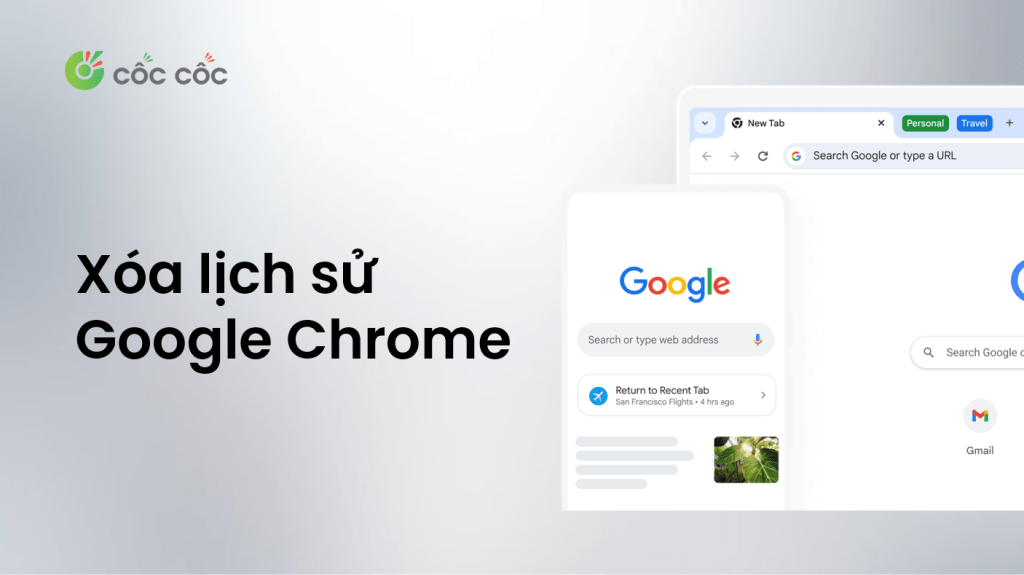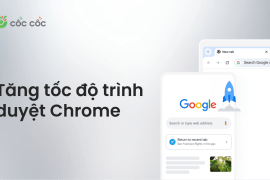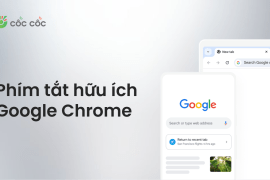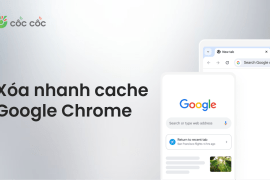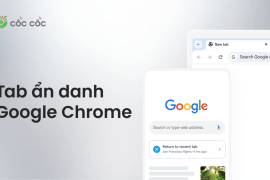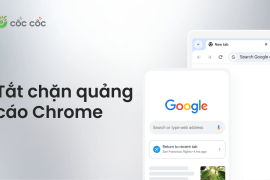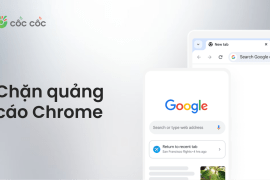Trong quá trình sử dụng trình duyệt Chrome, lịch sử duyệt web có thể chứa nhiều thông tin nhạy cảm hay đơn giản chỉ vì lịch sử duyệt web làm tăng dung lượng bộ nhớ trên thiết bị khiến bạn băn khoăn không biết xóa thế nào? Trong bài viết hôm nay, Cốc Cốc sẽ hướng dẫn bạn cách xóa lịch sử trình duyệt Chrome nhanh chóng và hiệu quả nhất.
Nội dung chính
Tại sao cần xóa lịch sử duyệt web?
Xóa lịch sử duyệt web là bạn đang xóa đi những dấu vết mà những bên thứ 3 có thể sử dụng để theo dõi hoặc phân tích hành vi của bạn trên internet. Các thông tin này bao gồm cả mật khẩu, lịch sử tìm kiếm và thông tin thanh toán giúp ngăn chặn nguy cơ về an ninh mạng.

Khi xóa lịch sử tìm kiếm trên Google Chrome tốc độ và hiệu suất tải web được cải thiện nhanh và mượt mà hơn. Trình duyệt sẽ không cần phải tải lại lượng lớn dữ liệu lưu trữ cũ. Ngoài ra, dữ liệu lịch sử duyệt web như: cache, cookies có thể chiếm một phần không nhỏ trong bộ nhớ của thiết bị. Xóa chúng giúp giải phóng dung lượng và bộ nhớ lưu trữ được nhiều hơn.
Cách xóa lịch sử trình duyệt Chrome
Sau khi hiểu rõ những lời ích khi xóa lịch sử trên Google Chrome, hãy cùng Cốc Cốc đến với các cách xóa lịch sử đơn giản dưới đây nhé.
Trên điện thoại
Khi lướt web trên điện thoại thông qua trình duyệt Chrome, xóa lịch sử tìm kiếm Chrome là quy trình đơn giản mà bất kỳ ai cũng có thể thực hiện. Dưới đây là các bước để bạn có thể loại bỏ những dấu vết truy cập web không mong muốn:
- Bước 1: Bắt đầu mở ứng dụng Google Chrome trên điện thoại
- Bước 2: Ở góc trên cùng bên phải của màn hình có biểu tượng ba chấm dọc. Hãy nhấn vào biểu tượng đó.
- Bước 3: Menu sẽ hiện ra vag bạn bấm chọn “Lịch sử” để tiếp tục xóa lịch sử duyệt web.
- Bước 4: Tìm và nhấn tùy chọn ”Xóa dữ liệu duyệt web”
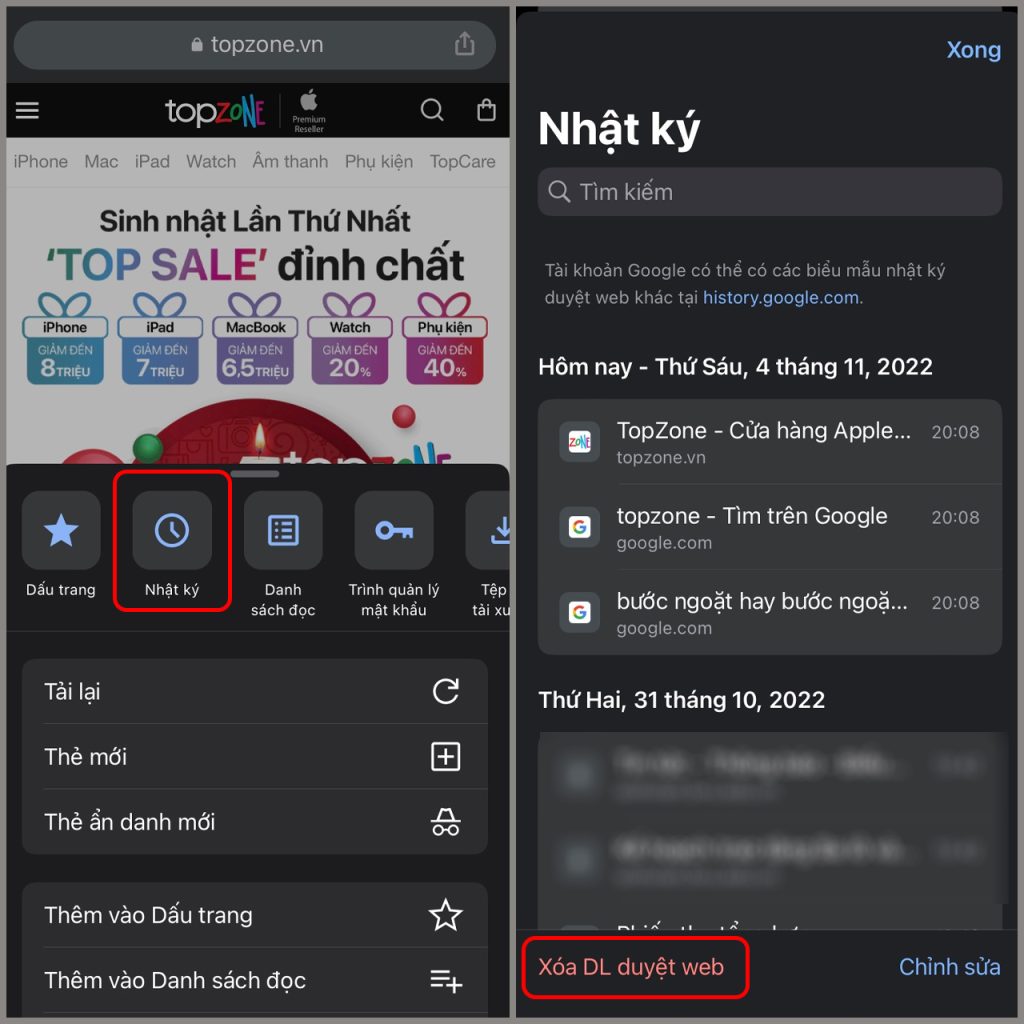
- Bước 5: Bạn chọn khoảng thời gian mà bạn muốn xóa lịch sử. Bao gồm: lịch sử duyệt web của ngày hôm nay, tuần này hoặc tất cả,…
- Bước 6: Đánh dấu tích vào các loại dữ liệu bạn muốn xóa bao gồm: lịch sử duyệt web, mật khẩu đã lưu, cookies,…
- Bước 7: Sau khi đã chọn xong hãy nhấn vào “Xóa dữ liệu duyệt web”.
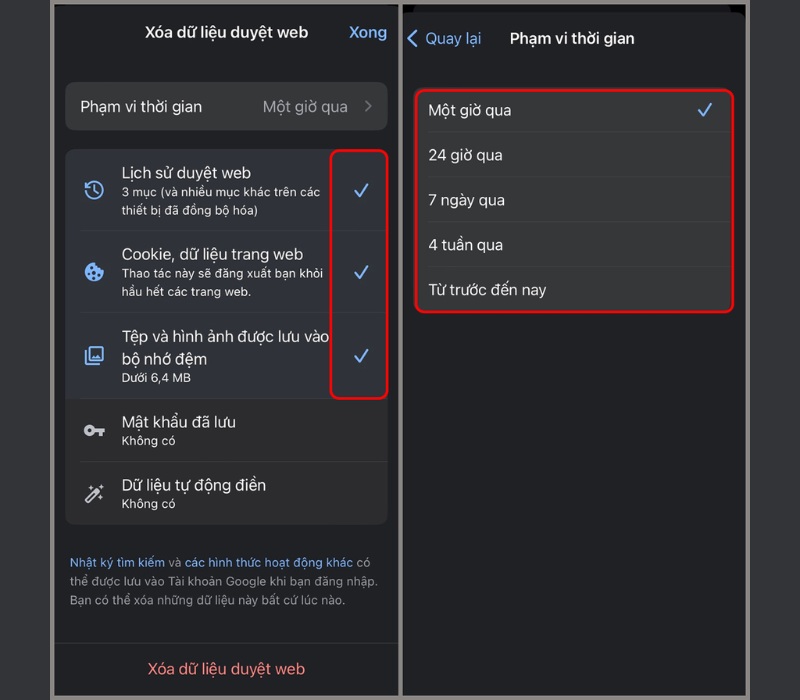
- Bước 8: Thông báo xác nhận sẽ xuất hiện. Nhấn ”Xóa dữ liệu duyệt” một lần nữa để xác nhận lựa chọn của bạn.
- Bước 9: Cuối cùng chọn “Xong” để hoàn tất quá trình. Bây giờ, lịch sử duyệt web của bạn đã được xóa sạch.
Trên máy tính
Bên cạnh cách xóa lịch sử trình duyệt Chrome trên điện thoại di động, cách xóa lịch sử tìm kiếm trên Chrome ở máy tính có hai phương pháp thực hiện khác nhau. Dưới đây là hướng dẫn chi tiết để xóa lịch sử duyệt web một cách nhanh chóng và dễ dàng:
Xóa lịch sử duyệt web riêng lẻ
- Bước 1: Mở trình duyệt Chrome trên máy tính của bạn. Nhấn tổ hợp phím “Ctrl + H” để mở cửa sổ ”Lịch sử” trong Chrome.
- Bước 2: Bạn có thể xem qua danh sách các trang web đã truy cập và tìm những trang mà bạn muốn xóa khỏi lịch sử.
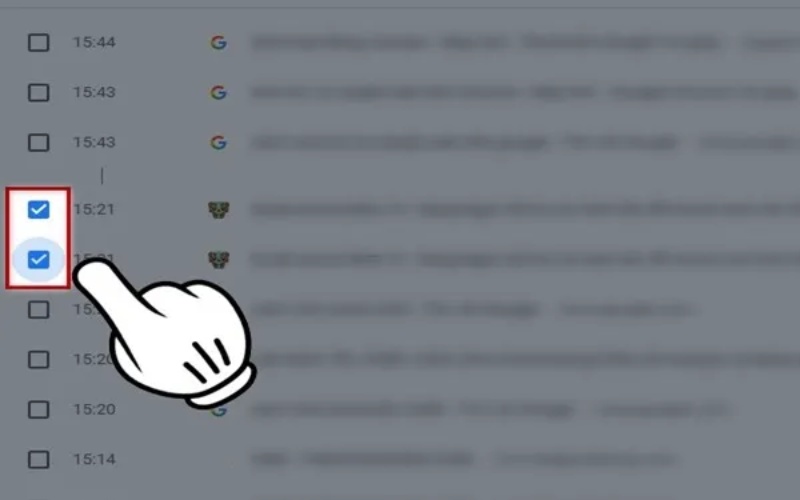
- Bước 3: Khi bạn tìm thấy trang web cần xóa, hãy tích vào nó và nhấn ”Xóa” ở góc trên bên phải màn hình để loại bỏ lịch sử duyệt web trên Chrome.
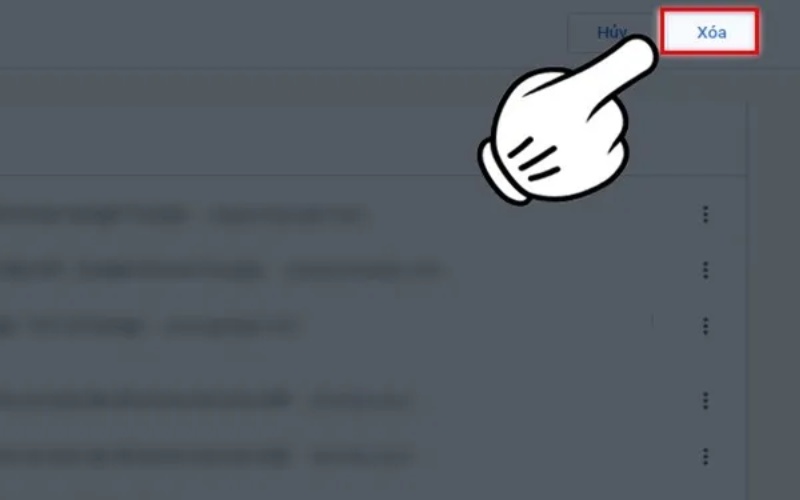
Xóa toàn bộ hoạt động duyệt web
- Bước 1: Mở trình duyệt Chrome -> “Ctrl + H” để truy cập vào “Lịch sử”.
- Bước 2: Thấy tùy chọn và nhấn ”Xóa dữ liệu duyệt web”
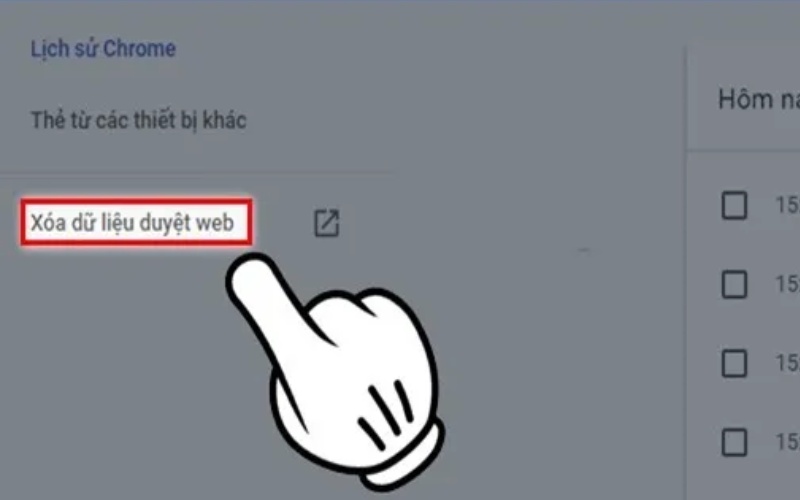
- Bước 3: Một cửa sổ mới sẽ xuất hiện với các tùy chọn xóa dữ liệu. Bạn có thể chọn khoảng thời gian cần xóa bao gồm: “Từ giờ trước’‘ đến ”Từ trước đến nay”.
- Bước 4: Nếu muốn tùy chọn chi tiết hơn, bạn có thể chuyển sang tính năng “Nâng cao” để chọn các loại dữ liệu cụ thể để xóa như: Cookies, mật khẩu đã lưu,…
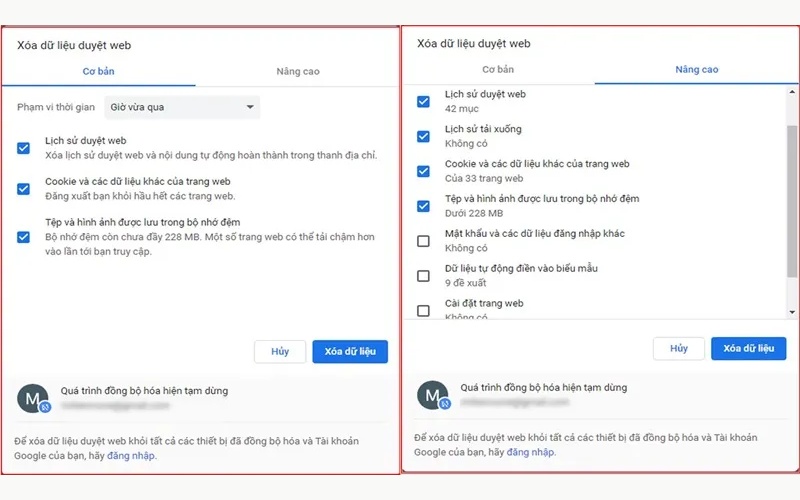
- Bước 5: Sau khi thiết lập các tùy chọn xóa, nhấn ”Xóa dữ liệu” để hoàn tất.
Ngoài ra, bạn có thể tham khảo thêm chế độ ẩn danh Tor – phiên bản “nâng cấp” của chế độ ẩn danh trên trình duyệt Cốc Cốc. Khi sử dụng chế độ này bạn sẽ không bị lưu lại lịch sử trình duyệt mà vẫn có thể sử dụng một các tính năng bên lề như tải video, chặn quảng cáo,…an toàn với tính bảo mật và riêng tư cao.
Câu hỏi thường gặp
Xóa lịch sử duyệt web có ảnh hưởng gì không?
Cách xóa lịch sử tìm kiếm trên Chrome có thể ảnh hưởng như sau:
- Xóa lịch sử duyệt web trên Chrome giúp bảo vệ thông tin cá nhân của bạn bằng cách ngăn chặn nguy cơ rò rỉ và theo dõi các hoạt động trực tuyến. Đồng thời cũng cải thiện hiệu suất trình duyệt làm cho nó nhanh hơn và mượt mà hơn bằng cách giải phóng bộ nhớ chiếm dụng bởi lịch sử, cookies và cache.
- Xóa lịch sử cũng có thể gây bất tiện do mất dấu vết các trang web đã truy cập, cũng như mất các mật khẩu đã lưu và thiết lập cá nhân hóa trên các trang web.
Cách khôi phục lịch sử đã xóa trên Google Chrome
Khôi phục lịch sử đã xóa trên Google Chrome không phải là điều dễ dàng nhưng vẫn có thể khô phục được trong một số trường hợp sau:
- Sử dụng công cụ Google Activity: Xem lịch sử 90 ngày qua tại
- Phần mềm khôi phục dữ liệu: Dùng cho lịch sử lâu hơn 90 ngày hoặc duyệt web ở chế độ khách.
- Kiểm tra thùng rác: Lịch sử được lưu trữ dưới dạng tệp tin có thể được khôi phục.
- Tìm kiếm bộ nhớ cache: Tìm các trang web đã xóa trong bộ nhớ cache của Chrome.
Cách để trình duyệt tự động không lưu lịch sử duyệt web
Bạn có thể ngăn trình duyệt tự động lưu lịch sử duyệt web bằng một số cách như mở tab ẩn danh Chrome, sử dụng tiện ích mở rộng Google (Tiện ích như Incognito Mode hoặc History Eraser tự động xóa dữ liệu), tắt tùy chọn lưu lịch sử trong trình duyệt,…
Xem thêm: